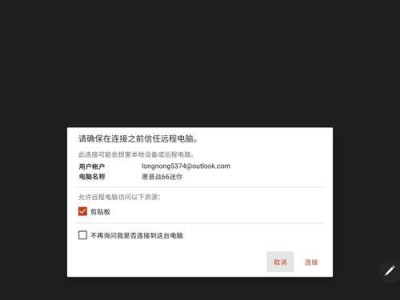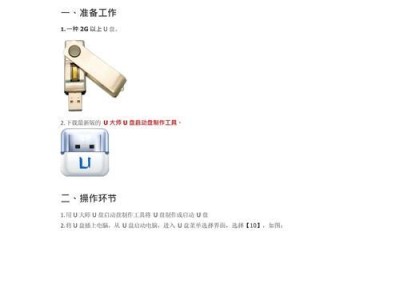随着时间的推移,我们的计算机系统可能会变得缓慢和不稳定。此时,重装操作系统是一个常见的解决方案。本文将介绍如何使用海尔电脑和U盘来进行系统重装,以帮助您重新获得流畅和稳定的计算体验。
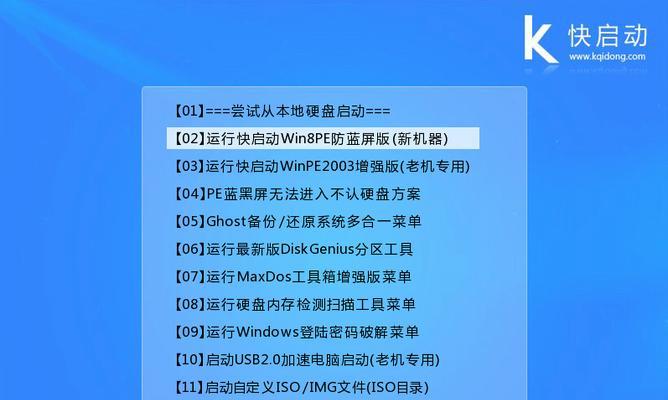
1.准备工作及所需材料
在进行系统重装之前,确保您已备份好重要文件,并准备以下材料:一台海尔电脑、一根可用的U盘(容量不小于8GB)、原版操作系统安装文件。
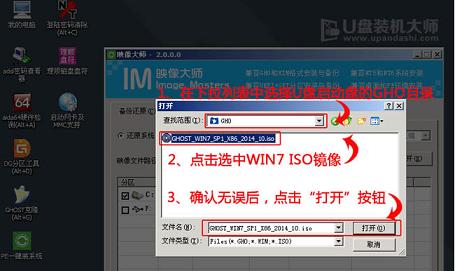
2.下载操作系统镜像文件
在U盘重装系统之前,您需要从官方网站下载正确的操作系统镜像文件,并确保其与您的电脑兼容。下载完成后,将镜像文件保存到您的电脑上。
3.格式化U盘并创建启动盘
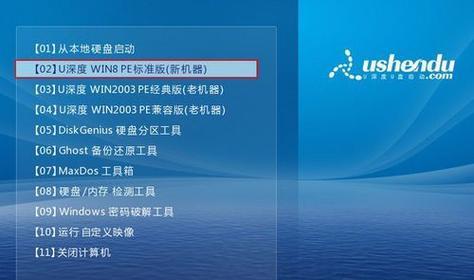
使用磁盘管理工具格式化U盘,确保其为FAT32格式。使用专用工具(如Rufus)将操作系统镜像文件写入U盘,创建可启动的U盘安装介质。
4.设置海尔电脑启动顺序
将U盘插入海尔电脑的USB接口后,重启电脑并按下相应的按键(通常是F12或DEL键)进入BIOS设置界面。在“启动顺序”选项中,将U盘设置为第一启动选项,并保存设置。
5.重启电脑并进入系统安装界面
重启电脑后,系统将从U盘启动,进入系统安装界面。按照屏幕提示,选择相应的语言、时区和键盘布局。
6.选择安装方式及系统分区
在安装类型选择界面上,选择“自定义安装”,进入系统分区设置。根据个人需求,创建新分区或选择已有分区进行系统安装。
7.安装操作系统
在分区设置完成后,选择您想要安装操作系统的分区,并点击“下一步”按钮开始安装。系统将自动进行文件拷贝、配置和安装过程,请耐心等待。
8.完成系统设置
在系统安装完成后,根据屏幕提示完成其他必要的设置,如设置用户名、密码以及网络连接等。
9.安装驱动程序
完成系统设置后,重新插入U盘,打开其中的驱动程序文件夹。按照驱动程序文件夹内的说明,逐一安装所需的驱动程序,以确保海尔电脑的正常运行。
10.更新操作系统和安装必要软件
在驱动程序安装完成后,打开系统自动更新并下载最新的操作系统补丁。此外,根据个人需求,安装常用软件,如杀毒软件、办公软件等。
11.还原个人文件和设置
如果您在系统重装前备份了个人文件和设置,现在可以将它们还原到新系统中。确保将文件和设置放置在正确的目录下,并进行相应的配置。
12.优化系统性能
重装系统后,可以对海尔电脑进行一些优化操作,如清理垃圾文件、优化启动项、定期更新驱动程序等,以保持计算机的高效运行。
13.建立系统恢复点
在系统优化完成后,建议建立一个系统恢复点。这样,如果将来出现问题,您可以通过恢复点还原系统到此时此刻的状态。
14.测试系统稳定性
重装系统后,进行一些测试以确保系统的稳定性和流畅性。测试包括打开多个应用程序、进行文件传输、上网浏览等常用操作。
15.与建议
通过以上步骤,您已成功使用海尔电脑和U盘重装了操作系统。重装系统可以帮助您摆脱系统缓慢和不稳定的问题,提升计算机性能。但请谨慎操作,确保备份重要文件,并根据实际需求选择操作系统版本。